
Atom est un éditeur de code multiplateforme open source développé par GitHub. Il dispose d'un gestionnaire de packages intégré, d'un Gitcontrol intégré, d'une saisie semi-automatique intelligente, d'une coloration syntaxique et de plusieurs volets.
Sous le capot, Atom est une application de bureau basée sur Electron utilisant HTML, JavaScript, CSS et Node.js.
Le moyen le plus simple et recommandé d'installer Atom sur les machines Ubuntu consiste à activer le référentiel Atom et à installer le package Atom via la ligne de commande.
Bien que ce didacticiel soit écrit pour Ubuntu 18.04, les mêmes instructions s'appliquent à Ubuntu 16.04 et à toute distribution basée sur Debian, y compris Debian, Linux Mint et Elementary OS.
Prérequis #
L'utilisateur avec lequel vous vous connectez doit avoir les privilèges sudo pour pouvoir installer les packages.
Installer Atom sur Ubuntu #
Effectuez les étapes suivantes pour installer Atom sur votre système Ubuntu :
-
Commencez par mettre à jour la liste des packages et installez les dépendances en tapant :
sudo apt updatesudo apt install software-properties-common apt-transport-https wget -
Ensuite, importez la clé GPG de l'éditeur Atom à l'aide de la commande wget suivante :
wget -q https://packagecloud.io/AtomEditor/atom/gpgkey -O- | sudo apt-key add -Et activez le dépôt Atom APT en tapant :
sudo add-apt-repository "deb [arch=amd64] https://packagecloud.io/AtomEditor/atom/any/ any main" -
Une fois le dépôt activé, installez la dernière version d'Atom avec :
sudo apt install atom
Numéro d'atome de départ
Maintenant qu'Atom est installé sur votre système Ubuntu, vous pouvez le lancer soit depuis la ligne de commande en tapant code soit en cliquant sur l'icône Atom (Activities -> Atom ).
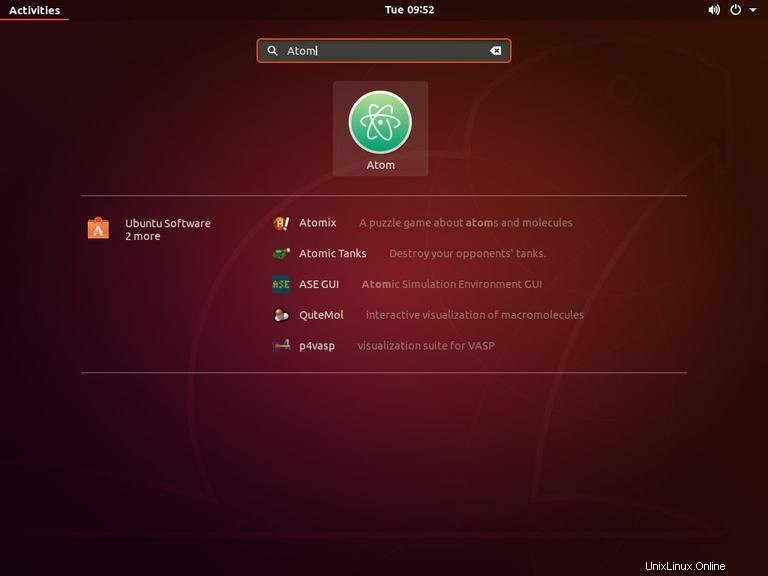
Lorsque vous démarrez l'éditeur Atom pour la première fois, une fenêtre comme celle-ci doit apparaître :
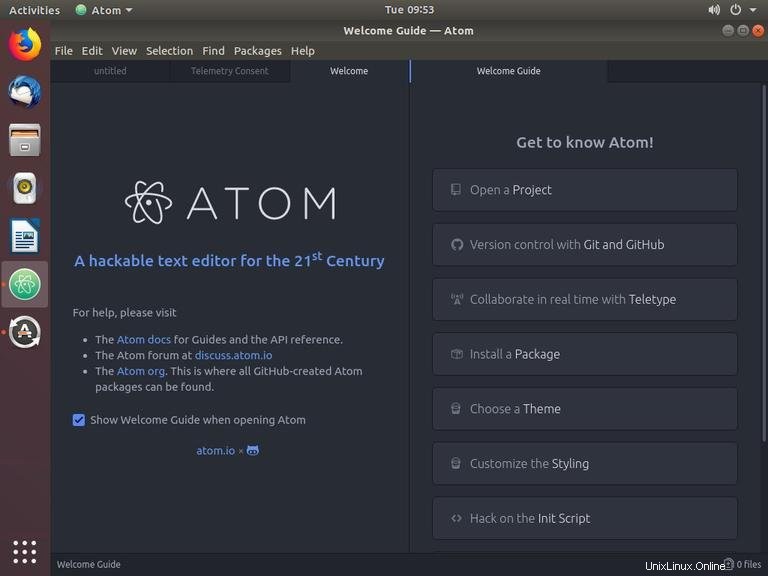
Vous pouvez maintenant commencer à installer des thèmes et des extensions et à configurer Atom selon vos préférences.
Mise à jour d'Atom #
Pour mettre à niveau votre installation Atom lorsque de nouvelles versions sont publiées, vous pouvez utiliser le apt procédure de mise à jour normale du gestionnaire de packages :
sudo apt updatesudo apt upgrade